
안녕하세요.
비트코인레전드 상장 소식이 발표되면서 신규 유저가 하루에 1만 ~ 2만명 넘게 지속 유입이 되고 있습니다.
신규 유저가 많이 유입이 되다보니, 앱의 각 기능에 대한 이해가 부족해서 여러 질문을 하고, 많은 문의사항이 발생하고 있습니다.
이에, 앱 가입화면부터 설정화면까지 모든 화면에 대한 완벽 설명을 하고, 자주 묻는 중요한 질문을 정리해서 글을 남깁니다.


우선 앱을 맨처음 실행하면 나타나는 화면입니다.
좌측은 안드로이드 기반, 우측은 아이폰 기반 화면입니다.
지메일, 카카오톡, APPLE. EMAIL ADDRESS 기반으로 가입이 가능합니다.
※ 최초 가입한 방법을 필수로 기억하셔야합니다. 앱삭제후 재 로그온 시 처음 가입한 방법과 동일한 방법으로 로그온 하셔야 기존 채굴 내용 이어서 진행됩니다.

지메일의 경우 구글 계정정보를 그대로 가져와서 사용이 됩니다.
그래서 구글 로그온이 되고, 구글에서 BCL 앱 접근 허용이 되는 구조입니다.
카카오의 경우 기존 카카오톡의 계정에 이메일 계정이 생성되어 있어야 하고, 해당 이메일 주소를 입력해서 로그온 하는 방식입니다.
※ 여기에 네이버 메일 계정으로 되어 있다고, 앱 삭제 후 다시 로그온할떼 EAMIL ADDRESS로 로그온 하면 접속이 안됩니다. 왜냐? 카카오톡 계정으로 이미 접속한 상태이기 때문입니다.
EMAIL ADDRESS의 경우 SNS 아이콘으로 접속하는 계정을 제외한 진짜 개인 이메일을 통해 가입하는 메뉴입니다.
가입을 하시면 추천인 코드가 입력하는 화면이 나오고 추천인의 코드를 넣으시면 됩니다.
혹 아직 가입을 안하셨고, 추천인이 없으시면 'naqzwmud9bg' 저의 추천코드를 넣어주시면 됩니다.

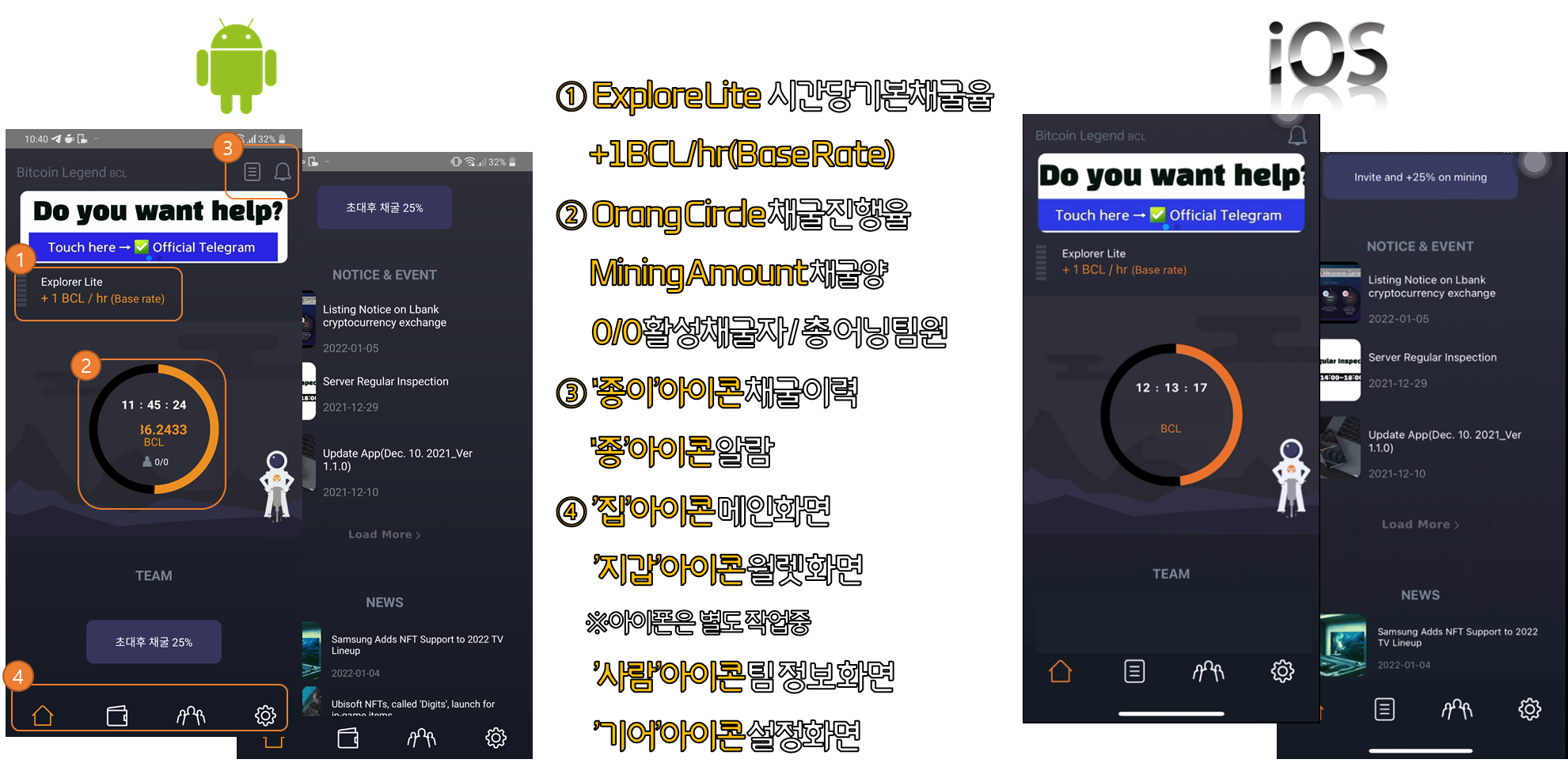
홈 화면 설명입니다.
1번은 현 단계의 기본 채굴률이고, 어닝팀 추가에 따른 추가 채굴률은 표현이 안됩니다.
2번은 채굴시간/진행율 및 총 채굴 양 이 표시됩니다. 그리고, 활성 채굴자 / 총 어닝팀 이 표현이 됩니다.
이화면에서의 총 채굴 수량은 일부 오류가 있어, 채굴 이력 화면에서 확인하세요.
24시간마다 눌로 줘야 새로 채굴을 시작하고, 오렌지색 원이 모두 차 있으면 눌러주시면 됩니다.
3번은 채굴 이력과 알람 내용입니다.
4번은 순서대로 홈 화면 / 월렛 화면 / 팀 화면 / 설정 화면입니다.


1번은 나의 총 채굴 양입니다. 밑으로, $로 환산된 가치가 표현됩니다. 지금은 1$당 0.15로 표현되는데, 거래소 상장을 0.75$로 하는 것으로 결정되어 조만간 변경될 예정입니다.
2번은 채굴한 bcl을 지갑으로 4단계 KYC 이후 가능하다는 문구입니다.
3번은 하루하루 나의 총 채굴양 표시입니다. 지금은 1 BCL로 하루 24가 채굴되고 1명의 어닝팀이 추가될 경우 6이 추가되어 30으로 표현됩니다.


마이닝팀은 나의 초대로 가입한 분들의 명단입니다.
펀딩팀은 6단계 이후 진행될 스테이 킹 메뉴로 활성화될 예정입니다.


설정 화면에서 중요한 건 3번 프로필 화면입니다.
프로필을 클릭하면 8번과 같이 설정 화면이 나오는데,
이름 : 여권상의 이럼 성 순으로 영문으로 기재
국가 : 선택을 누른 후 나오는 국가 화면에서 SOUTH KOREA를 선택
전화번호 : SOUTH KOREA 를 선택하면 (+82)가 자동 기입되고, 010에서 0을 빼고 나머지 전화번호를 기입하시면 됩니다.


월렛 생성 시 Push here to make New wallet 메뉴와 Take Previous Wallet 메뉴가 있습니다.
Push here to make New wallet 은 신규 지갑을 생성하는 메뉴
Take Previous Wallet 은 기존에 생성한 지갑이 있는 경우, 앱을 새로 설치했을 때 지갑을 불러오는 기능입니다.
Take Previous Wallet 기능을 선택하면 지갑 종류를 선택하고 나오는 화면에 프라이빗 키를 입력하면 기존 지갑을 불러옵니다.

Push here to make New wallet을 누르면 생성할 지갑 종류를 선택합니다.
선택하면 프라이빗 키 이 전시가 되는지 이 키는 복사해서 별도로 꼭 저장해놓으세요.(복사만 하시면 안돼요)
확인을 누르면 지갑이 생성이 되고, 해당 지갑을 누르면 입/출금 화면이 보입니다.
BCL, ETH, USDT의 경우 동일한 ERC-20 기반으로 프라이빗 키 및 지갑 주소가 동일합니다. 참고하세요.
이상, BCL APP 기본 화면부터 ~ 설정 화면, 지갑 생성 절차까지 알아보았습니다.
앱에 대한 문의사항 내용은 2부에서 알려드리도록 하겠습니다.
'BitcoinLegend' 카테고리의 다른 글
| [비트코인레전드] KYC는 언제 진행하나요? (0) | 2022.01.10 |
|---|---|
| [비트코인레전드] 계정정보 사라짐 등 오류상황, 자주묻는 질문 등 (0) | 2022.01.08 |
| [비트코인레전드] 거래소(Lbank) 2월 상장 및 1bcl = 0.75$ !! 대박 사건 (0) | 2022.01.05 |
| [비트코인레전드] 2022년 거래소 상장? NFT사업의시작? 기대되는 2022년 입니다. (0) | 2022.01.03 |
| [비트코인레전드](NFT 테마 무료채굴 신규코인) '21.12월 기준 진행 상태 점검 및 향후 개발 일정 분석 (0) | 2021.12.31 |



